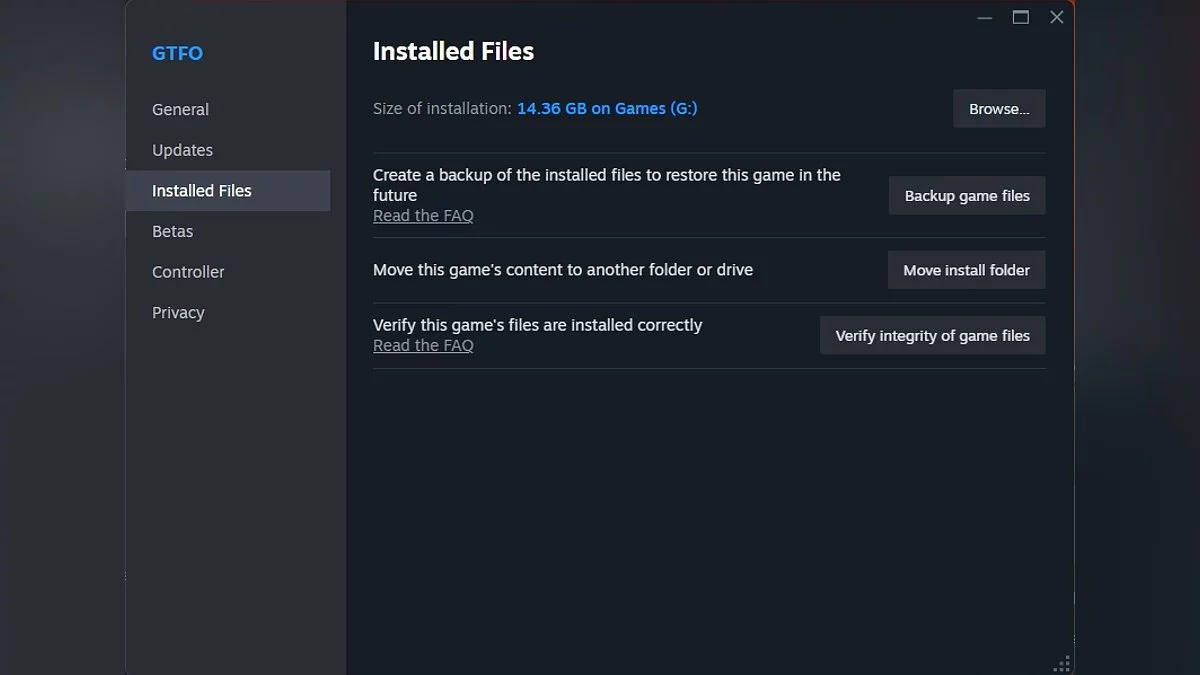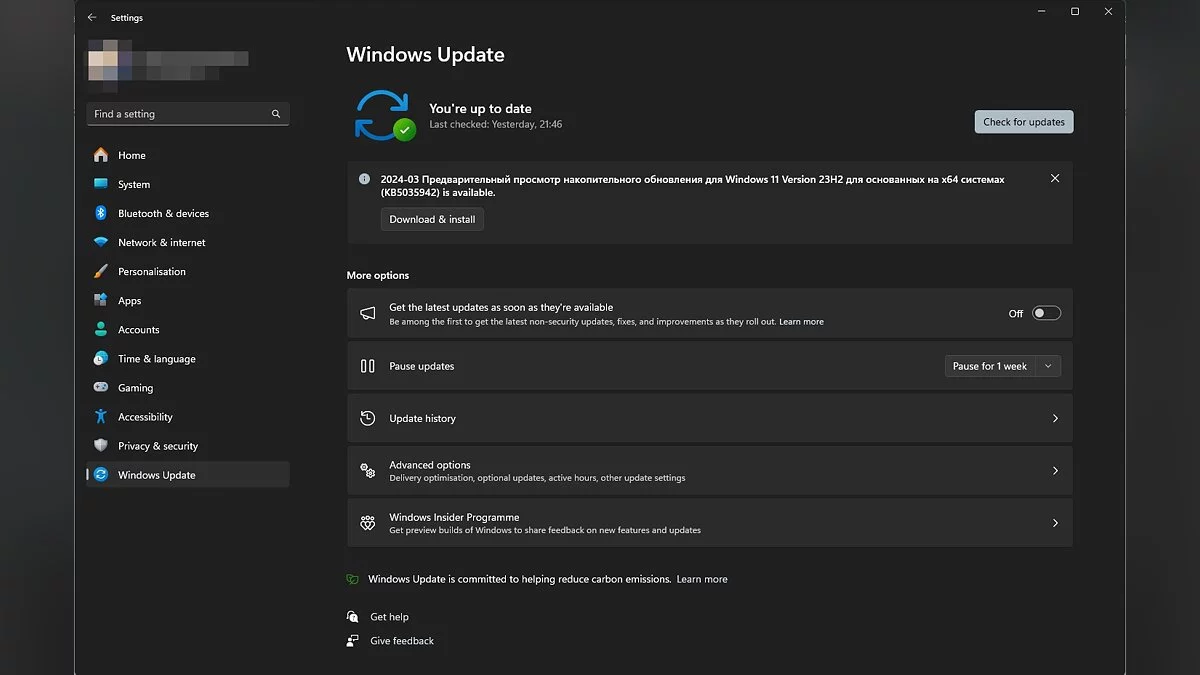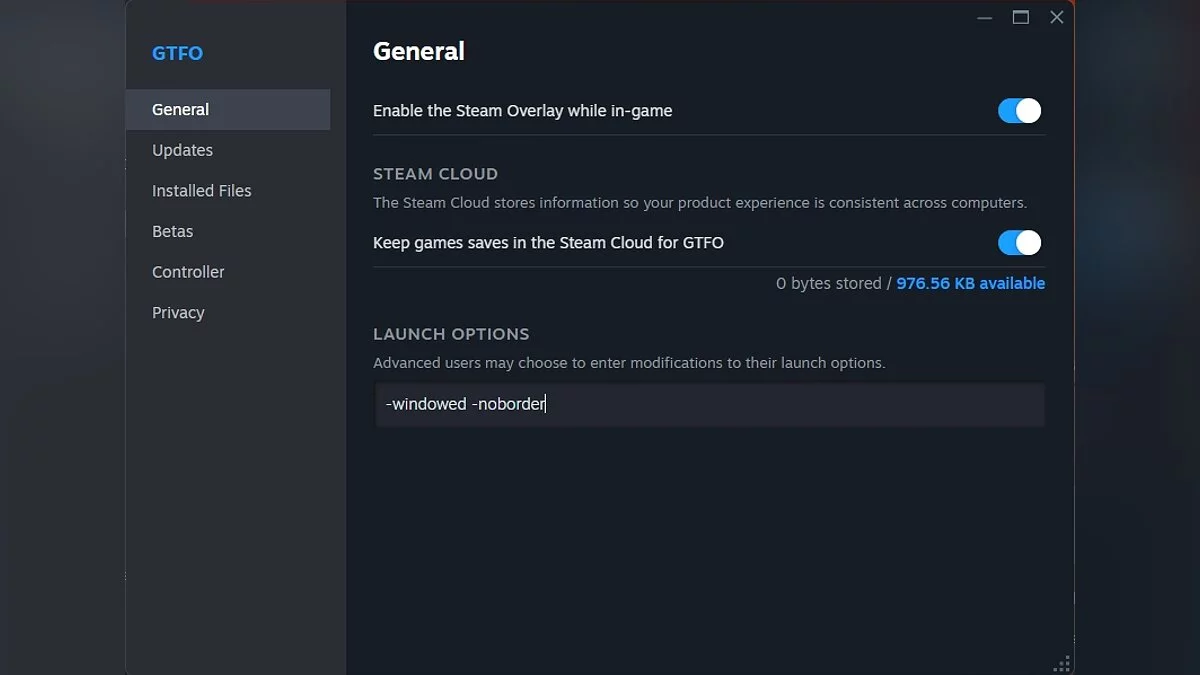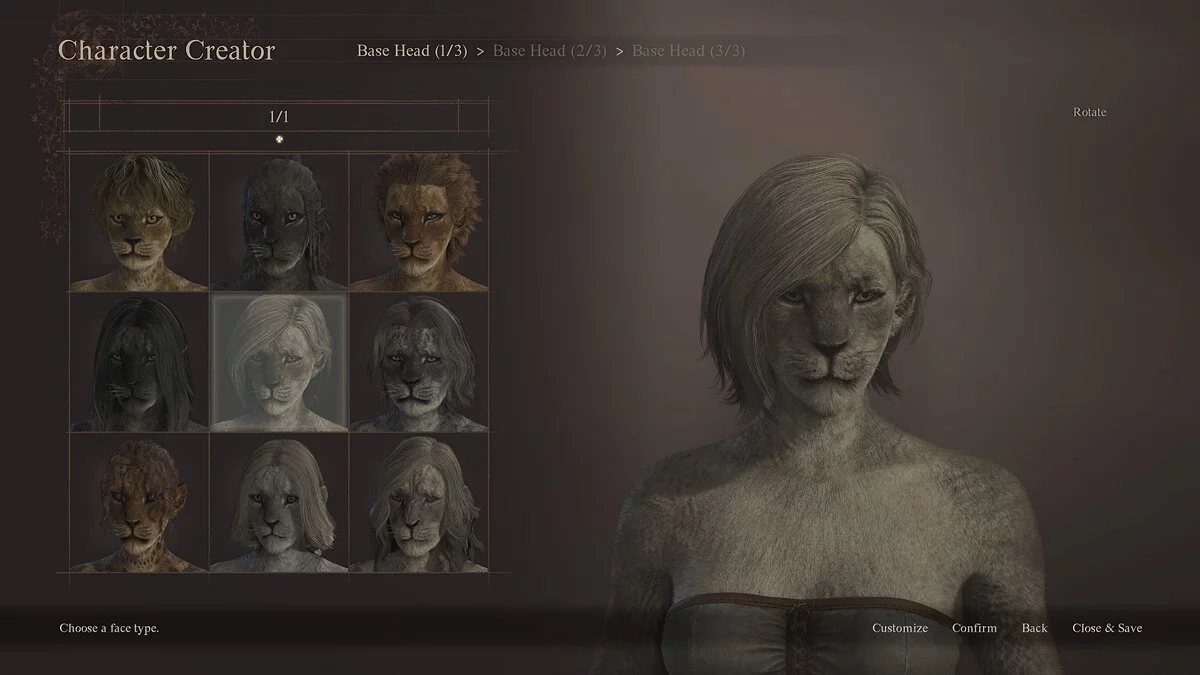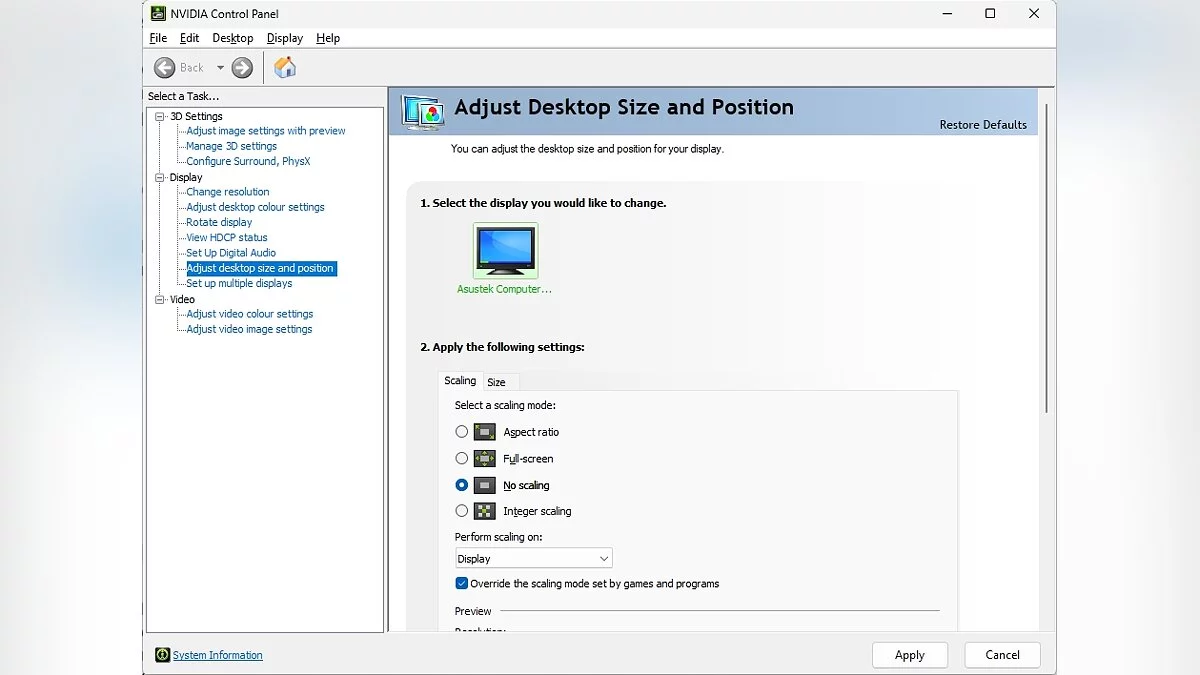Dragon's Dogma 2: Vse napake, znane težave in rešitve problemov

Dragon's Dogma 2 je zelo pričakovan projekt z visokim proračunom podjetja Capcom, ki je bil izdan v ne najboljši tehnični kondiciji. Poleg slabe optimizacije se igra srečuje tudi s standardnimi težavami, kot so zrušitve na namizju, napake ob zagonu, pojav črne zaslone in druge. Zbrali smo vse učinkovite rešitve za tehnične težave Dragon's Dogma 2 v enem priročniku.
Dragon's Dogma 2 Guides
- Tips for Beginners on Dragon's Dogma 2 — Guide
- How to Create a New Character in Dragon's Dogma 2
- How to Survive the Night in Dragon's Dogma 2 — Guide
- Fast Travel in Dragon's Dogma 2: How to Get Portcrystals
- Multiplayer in Dragon's Dogma 2: Will There Be a Cooperative Mode?
- How to Farm Experience in the Early Stages of Dragon's Dogma 2
- All Endings of Dragon's Dogma 2: How to Get the True Ending
- Optimizing Dragon's Dogma 2 Graphics for Low-End PCs: How to Increase FPS
- Dragon's Dogma 2: All Bugs, Known Glitches and Problem Solutions
- Best Pawns in Dragon's Dogma 2: Which Traits to Choose for Each Class
- A Beggar's Tale in Dragon's Dogma 2: How to Start and Who to Give the Garment To
- The Sphinx in Dragon's Dogma 2: Where to Find and How to Solve All Puzzles
- Best Professions in Dragon's Dogma 2: Which to Choose and How They Work
- Romances in Dragon's Dogma 2: Is There Sex and How to Start Relationships
- Interactive Map of Dragon's Dogma 2: Key Locations and Places in the Game
- Where to Find the Preserved Medusa Head in Dragon's Dogma 2
- Where to Find Seeker's Tokens in Dragon's Dogma 2
Tehnične zahteve
Tehnične zahteve so niz specifikacij računalnika, potrebnih za zagon Dragon's Dogma 2. Pomagajo razumeti, ali je določen računalnik primeren za udobno igranje.
Minimalne
Minimalne tehnične zahteve odražajo najnižjo mejo specifikacij računalnika, na katerem se projekt lahko zažene in deluje. Vendar je pomembno razumeti, da imeti minimalne zahteve morda ne bo vedno vodilo do udobnega igranja, saj se igralci morda bodo morali zateči k znižanju grafičnih nastavitev.
- Operacijski sistem: Windows 10/11 (64-bit);
- Procesor: Intel Core i5 10600 ali AMD Ryzen 5 3600;
- RAM: 16 GB RAM;
- Grafična kartica: NVIDIA GeForce GTX 1070 ali AMD Radeon RX 5500 XT (8GB);
- DirectX: Različica 12;
- Približna zmogljivost: 1080p@30FPS. Hitrost sličic se lahko zmanjša med prizori z mnogimi učinki. Za podporo sledenju žarkom je potrebna NVIDIA GeForce RTX 2080 Ti ali AMD Radeon RX 6800.
Priporočene
V nasprotju z minimalnimi zahtevami priporočene tehnične zahteve odražajo konfiguracijo računalnika, na kateri bo Dragon's Dogma 2 najbolje deloval, kar zagotavlja visoko kakovost grafike in stabilne hitrosti sličic. Vendar pa je vredno omeniti, da projekt trenutno nima dobre optimizacije, zato lahko tudi tisti z zmogljivo strojno opremo doživijo padce hitrosti sličic in težave z zmogljivostjo. Če želite izboljšati zmogljivost Dragon's Dogma 2 na PC-ju, obvezno preverite ta priročnik.
- Operacijski sistem: Windows 10/11 (64-bit);
- Procesor: Intel Core i7-10700 ali AMD Ryzen 5 3600X;
- RAM: 16 GB RAM;
- Grafična kartica: NVIDIA GeForce RTX 2080 ali AMD Radeon RX 6700;
- DirectX: Različica 12;
- Približna zmogljivost: 2160p@30FPS. Hitrost sličic se lahko zmanjša med prizori z mnogimi učinki. Za podporo sledenju žarkom je potrebna NVIDIA GeForce RTX 2080 Ti ali AMD Radeon RX 6800.
Zakaj se Dragon's Dogma 2 zruši na PC-ju
Zrušitve Dragon's Dogma 2 na PC-ju lahko povzročijo različni razlogi:
- Zastareli grafični gonilniki morda ne podpirajo novih tehnologij, kar vodi do zrušitev.
- Pogrešane ali poškodovane datoteke pogosto povzročijo nepravilno zagon ali zrušitve.
- Težave z Microsoft Visual C++ redistributable komponento, ki je potrebna za mnoge igre, lahko privedejo do napak.
- Ozadni procesi in naloge, zlasti tiste, ki povzročajo konflikte z igro, so lahko razlog za zrušitve.
- Težave s združljivostjo s PC-jem in konflikti z aplikacijskimi prekrivalniki lahko prav tako povzročijo okvare.
Reševanje teh težav pogosto vključuje posodabljanje gonilnikov, preverjanje celovitosti datotek preko Steam digitalne platforme, ponovno namestitev Microsoft Visual C++ komponent, zapiranje ozadnih aplikacij in onemogočanje prekrivalnikov. Vsakega od teh točk bomo podrobneje obravnavali v razdelku o splošnih rešitvah za odpravljanje tehničnih težav v Dragon's Dogma 2.
Splošne rešitve za odpravljanje tehničnih težav v Dragon's Dogma 2
Ta razdelek združuje preizkušene metode za reševanje tehničnih napak, ki jih priporočamo, da se uporabijo najprej. Ti koraki bodo pomagali odpraviti najpogostejše težave in izboljšati stabilnost igre na PC-ju.
Zaženite igro kot skrbnik
Da se izognete težavam z zagonom, priporočamo, da poskusite zagnati Dragon's Dogma 2 s pravicami skrbnika. Pogosto, zaradi omejitev dostopnih pravic, morda ne bo delovala pravilno. Tukaj je, kako to storiti:
- Zaženite Steam in pojdite v knjižnico;
- Poiščite Dragon's Dogma 2 na seznamu in z desno miškino tipko kliknite nanjo RMB;
- V meniju izberite Lastnosti;
- Pojdite na zavihek, kjer so prikazane datoteke igre na vašem računalniku;
- Poiščite izvršno datoteko DD2.exe tukaj in z desno miškino tipko kliknite nanjo RMB;
- V kontekstnem meniju izberite Zaženi kot skrbnik.
To lahko pomaga rešiti nekatere težave z dostopom in omogoči igri uporabo vseh potrebnih sistemskih virov.
Preverite celovitost datotek
Preverjanje in popravilo datotek v Steamu pogosto rešuje nekatere tehnične težave, ki se pojavijo ob zagonu igre.
- Odprite Steam in pojdite v knjižnico;
- Z desno miškino tipko kliknite na Dragon's Dogma 2 RMB in izberite Lastnosti;
- V oknu lastnosti, ki se odpre, pojdite na zavihek Lokalne datoteke ;
- Kliknite na gumb Preveri celovitost datotek igre .
Posodobite Microsoft Visual C++ redistributable komponente
Posodabljanje ali ponovna namestitev paketov Visual C++ redistributable lahko pomaga rešiti težave, povezane z napakami med zagon, zrušitvami in drugimi okvarami, ki jih povzroča nepravilno delovanje ali odsotnost teh komponent. Priporočamo, da se prepričate, da imate nameščene vse najnovejše različice paketov. Prenesite Microsoft Visual C++ s uradne Microsoftove spletne strani.
Posodobite DirectX
DirectX je niz API-jev, ki jih je razvilo podjetje Microsoft in omogoča, da programska oprema neposredno deluje z video in avdio strojno opremo. Imati najnovejšo različico DirectX lahko pomaga odpraviti nekatere napake, ki se pojavijo v Dragon's Dogma 2.
V operacijskih sistemih Windows 10 in Windows 11 se DirectX posodablja samodejno prek Windows Update. Uporabniki morajo le zagotoviti, da so nameščene vse najnovejše posodobitve Windows, vključno z neobveznimi. Poleg tega lahko prenesete najnovejšo različico DirectX s uradne Microsoftove spletne strani in jo namestite ročno.
Da bi ugotovili trenutno različico DirectX na vašem računalniku, pritisnite Win+R tipki, vnesite dxdiag, in pritisnite Enter. Orodje za diagnostiko DirectX se bo odprlo, kjer bo na zavihku Sistem prikazana nameščena različica DirectX.
Uporabite DirectX 11
Preklop na DirectX 11 je lahko rešitev za težave z zmogljivostjo ali stabilnostjo v Dragon's Dogma 2, še posebej, če ste naleteli na tehnične težave pri uporabi DirectX 12. Igralci opažajo, da DirectX 11 zagotavlja višjo stabilnost za nekatere konfiguracije računalnikov in zmanjšuje verjetnost konfliktov med igro in grafično strojno opremo.
Kako preklopiti na DirectX 11:
- Odprite mapo za namestitev Dragon's Dogma 2, ki se običajno nahaja v imeniku Steamapps/common na vašem računalniku.
- Poiščite mapo, kjer so shranjene nastavitve igre, na primer Urejevalnik likov Dragon's Dogma 2, in odprite konfiguracijsko datoteko, ki je lahko označena kot config.
- Znotraj konfiguracijske datoteke poiščite vrstico TargetPlatform=DirectX12 in jo spremenite v TargetPlatform=DirectX11.
- Shrani spremembe in zaprite datoteko.
Poleg tega lahko uporabniki grafičnih kartic NVIDIA nastavijo maksimalno zmogljivost za GPU:
- Odprite NVIDIAn nadzorni panel.
- Pojdite na Upravljanje 3D nastavitev.
- Poiščite nastavitev Način upravljanja z energijo in jo nastavite na Prednostna maksimalna zmogljivost.
Posodobite gonilnike GPU
Čista namestitev gonilnikov GPU je obvezen korak, če ste naleteli na težave pri zagonu ali med igranjem Dragon's Dogma 2. Ta ukrep prav tako pomaga odpraviti konflikte in težave, povezane z zastarelimi ali poškodovanimi gonilniki. Tukaj je, kako to storiti:
- Prenesite program za odstranitev gonilnikov. Uporabite program, kot je Display Driver Uninstaller (DDU), da popolnoma odstranite vse sledi vaših trenutnih gonilnikov GPU.
- Prenesite najnovejšo različico gonilnikov. Pojdite na uradno NVIDIA ali AMD spletno stran in prenesite najnovejšo različico gonilnikov za vašo grafično kartico.
- Odklopite se od interneta: To preprečuje samodejno namestitev gonilnikov preko Windows Update med postopkom.
- Zaženite DDU in sledite navodilom za izbiro odstranitve trenutnih gonilnikov.
- Ponovno zaženite računalnik. Sledite DDU navodilom in ponovno zaženite sistem za popolno odstranitev gonilnikov.
- Namestite nove gonilnike. Po ponovnem zagonu namestite prenesene gonilnike brez povezave z internetom, da se izognete samodejni namestitvi gonilnikov preko Windows.
- Povežite se z internetom. Po uspešni namestitvi gonilnikov se lahko ponovno povežete z internetom.
Onemogočite aplikacije Overlay in zaprite aplikacije v ozadju
Onemogočanje overlay-ov pogosto pomaga odpraviti težave s zmogljivostjo in stabilnostjo v igrah, vključno z Dragon's Dogma 2. Overlay je dodatni vmesnik, ki se prikazuje nad igro in nudi različne funkcije, kot so klepet, kazalniki FPS in druge. Overlay-i lahko pogosto povečajo obremenitev sistema, kar negativno vpliva na splošno zmogljivost.
Prepričajte se, da onemogočite overlay-e v naslednjih aplikacijah:
- Steam;
- Discord;
- GeForce Experience;
- Xbox Game Bar.
Posodobite sistem Windows
Prenos in namestitev najnovejših posodobitev operacijskega sistema Windows je še en ključni korak, ki ga morajo vsi igralci opraviti pred zagonoma Dragon's Dogma 2. Posodobitve ne nudijo le novih funkcij, temveč tudi pomagajo odpraviti napake združljivosti in optimizacijo zmogljivosti, kar povečuje stabilnost igranja.
Za preverjanje posodobitev:
- V iskalno polje vpišite Windows Update Center;
- Odprite ustrezno okno in kliknite na gumb Preveri za posodobitve ;
- Sistem bo samodejno začel iskati razpoložljive posodobitve. Če jih najde, bo Windows ponudil njihovo namestitev;
- Prepričajte se, da namestite vse razpoložljive posodobitve — celo neobvezne!
- Po zaključku namestitve ponovno zaženite računalnik.
Onemogočite antivirus in požarni zid
Onemogočanje vašega antivirusnega programa in požarnega zidu ali dodajanje igre na seznam izjem lahko reši težave z zagonom Dragon's Dogma 2, ki jih povzročajo napačni varnostni sprožilci.
Prvič, poskusite dodati igro na seznam izjem antivirusnega programa. Dodajte pot do mape z igro in izvršljivo datoteko DD2.exe na seznam izjem, da antivirus ne blokira datoteke pri zagonu. To velja tudi za druge datoteke, povezane z igro, kot je Steam.exe.
Onemogočite požarni zid Windows:
- Pojdite na Nadzorno ploščo — Sistem in varnost — Windows Defender požarni zid;
- V levem meniju izberite Vklopi ali izklopi Windows Defender požarni zid.
- Onemogočite požarni zid za oba omrežja: zasebno in javno. Ne pozabite ga ponovno omogočiti po vaši igralni seji, da zaščitite svoj računalnik.
Zaženite igro v okenskem načinu
Nekateri uporabniki so poročali, da zagon igre v okenskem načinu lahko pomaga rešiti različne težave s združljivostjo. Tukaj je, kako lahko zaženete DD2 v načinu brezmejnega okna:
- Odprite Steam in pojdite v svojo knjigo.
- Poiščite Dragon's Dogma 2 na seznamu, z desno tipko miške kliknite nanjo RMB in izberite Lastnosti.
- V meniju na levi izberite Splošno in nato kliknite na Nastavi možnosti za zagon.
- Vnesite naslednje argumente ukazne vrstice: -windowed -noborder.
- Shranite spremembe.
- Poskusite zagnati Dragon's Dogma 2 preko Steama in preverite, ali se zažene v nastavljenem načinu.
Napaka pri zagonu Dragon's Dogma 2. Zakaj se igra sesuje v Steamu
Trenutno se mnogi igralci soočajo s težavo, kjer se Dragon's Dogma 2 preprosto sesuje na namizje z ali brez napake ob zagonu. Spodaj smo zbrali vse učinkovite načine za rešitev te težave.
Zaženite Steam kot skrbnik
Zaprite Steam in končajte postopek (morda boste morali uporabiti upravitelja opravil). Po tem zaženite Steam kot skrbnik (z desno tipko kliknite na bližnjico in izberite ustrezno možnost).
Znižajte ločljivost
Nekateri igralci so poročali, da znižanje ločljivosti v nadzorni plošči NVIDIA ali AMD pomaga odpraviti težave s sesutjem med zagonom.
Izbrišite datoteko dinput.dll
Poiščite datoteko dinput.dll v osnovni mapi in jo izbrišite. Poskusite zagnati igro. Če to ne pomaga in DD2 še vedno ne deluje, razmislite o aktiviranju preverjanja celovitosti datotek preko Steam zaganjalnika.
Izbrišite datoteke, povezane z odklepanjem DLC-jev
Izbriše datoteke, ki odklepajo DLC-je, lahko pomaga odpraviti napako pri zagonu Dragon's Dogma 2. V nekaterih primerih lahko take datoteke povzročijo konflikte ali preprečijo pravilno zagon igre. The steps are as follows:
- Pojdite v korensko mapo igre. Običajno se nahaja v imeniku Steam na — Disk:/Program Files (x86)/Steam/steamapps/common/Dragon's Dogma 2;
- Najdite in izbrišite datoteke DLC. To so lahko datoteke z razširitvami, kot so .dlc, .unlock, ali druge, ki označujejo DLC. Izbrišite jih ali jih začasno premaknite drugam na trdem disku;
- Ponovno zaženite računalnik in zaženite igro.
Upoštevajte, da je priporočljivo ustvariti varnostno kopijo datotek igre, preden izvedete kakršne koli operacije z njimi, da se izognete izgubi napredka ali drugih pomembnih informacij.
Odklopite krmilnik
Če ste upoštevali vse zgoraj navedene priporočila, vendar igra še vedno zruši, lahko odklop krmilnika predstavlja učinkovito rešitev. Tako nenavadno, kot se morda sliši, je to dejansko pomagalo nekaterim igralcem. Včasih lahko določeni krmilniki ali njihovi gonilniki povzročijo konflikte z igro, kar vodi do nepredvidenih tehničnih težav, vključno z zrušitvami.
Omejite hitrost sličic
Omejitev hitrosti sličic na 30 FPS v Dragon's Dogma 2 lahko pomaga zmanjšati obremenitev sistema, še posebej, če vaš računalnik ne izpolnjuje priporočljivih zahtev. To lahko prepreči preobremenitev sistema in zmanjša verjetnost zrušitev, še posebej med prizori, ki zahtevajo veliko virov:
- Pojdite v nastavitve meni;
- Odprite razdelek Grafika ;
- Najdite možnost za omejitev hitrosti sličic ali FPS (Omejitev hitrosti sličic);
- Nastavite vrednost na 30 FPS za to možnost;
- Shrani spremembe.
Dragon's Dogma 2 zrušitve, zamrznitve, nizke FPS
Če doživljate zamrznitve ali resne padce FPS, vam svetujemo, da si ogledate to navodilo. Tukaj smo podrobno opisali, katere nastavitve prilagoditi za optimizacijo zmogljivosti, ter ponudili druge koristne nasvete.
Napaka pri ustvarjanju lika Smrtna napaka D3D (25, DXGI_ERROR_DEVICE_HUNG, 0x887a0006)
Da bi rešili ta problem, je dovolj uporabiti funkcijo omejevanja hitrosti sličic. Znižajte vrednost, dokler se napaka ne preneha pojavljati. Če tudi najnižja omejitev ne pomaga, priporočamo, da znižate ločljivost igre.
Če uporabljate grafično kartico NVIDIA serije 3000 ali 4000, poskusite omejiti moč GPU na približno 70%. To lahko pomaga onemogočiti vgrajeno overclocking funkcijo NVIDIA.
Teksture izginejo med igranjem
- Pojdite v glavni imenik in poiščite izvršno datoteko DD2.exe;
- Desni klik nanjo, izberite Lastnosti — Združljivost;
- V odprtem zavihku označite možnost Zaženi to aplikacijo v načinu združljivosti;
- Priporočljivo je tudi, da onemogočite optimizacije za celozaslonski način in zaženete program kot skrbnik.
Igra se zruši, ko poskušate izbrati veščino v gostilni
Trenutno obstajata le dve rešitvi za to težavo:
- Poskusite preklopiti način zaslona iz Celozaslonski v Okno (Brez roba) in obratno.
- Vedno ročno shranite pred dodeljevanjem veščin.
Kako odpraviti težave s črno zaslonom
Od izdaje prvega popravka za Dragon's Dogma 2 so težave s črno zaslonom postale manj pogoste, vendar se nekateri igralci še vedno srečujejo z njimi. Spodaj smo zbrali vse delujoče metode za obvladovanje te nadloge.
Onemogočite skaliranje v NVIDIA Control Panel
Če imate grafično kartico NVIDIA, lahko poskusite onemogočiti skaliranje:
- Zaženite NVIDIA Control Panel in odprite razdelek Prilagodite velikost in položaj namizja;
- Nastavite na Brež skaliranja in se prepričajte, da je potrditveno polje Prekliči način skaliranja, ki ga nastavljajo igre in programi označeno.
- Kliknite Uporabi, znova zaženite računalnik in poskusite zagnati igro.
Uporabite FSR ali DLSS
Dragon's Dogma 2 vključuje tehnologiji skaliranja DLSS in FSR, zato, če imate strojno opremo srednjega razreda, priporočamo njihovo uporabo. Če vaša grafična kartica podpira te tehnologije, jih omogočite v grafičnih nastavitvah. To bo pomagalo izboljšati zmogljivost brez znatne izgube kakovosti slike. Nastavite grafične nastavitve igre na minimum, vendar ohranite svojo želeno ločljivost zaslona.
Izogibajte se uporabi modov
Modi znatno izboljšajo igralno izkušnjo z dodajanjem nove vsebine ali izboljšanjem grafike, vendar so lahko tudi vzrok tehničnih težav. Tukaj je vodnik, kako pravilno uporabljati mode za Dragon's Dogma 2, da zmanjšate tveganje za konflikte:
- Najprej poskusite zagnati Dragon's Dogma 2 brez nameščenih modov;
- Če igra uspešno zažene brez modov, začnite jih aktivirati enega po enega. Po aktivaciji vsakega moda zaženite igro in preverite njeno delovanje;
- Prepričajte se, da so vsi nameščeni moduli posodobljeni in združljivi z najnovejšo različico Dragon's Dogma 2. Razvijalci modov pogosto objavljajo posodobitve za odpravo težav s združljivostjo z novimi različicami igre.
Omogočite vertikalno sinhronizacijo
Vertikalna sinhronizacija je zasnovana za usklajevanje hitrosti sličic igre s hitrostjo osveževanja monitorja. V večini primerov omogočanje te nastavitve porabi znatno količino virov, vendar pomaga odpraviti druge napake. Da omogočite Vsync, odprite nastavitve in poiščite možnost v razdelku Grafika .
Drugi vodiči
- Okrašena škatla: Vodnik za Dragon's Dogma 2
- Vas brez imena: Vodnik po igri Dragon's Dogma 2
- Dragon's Dogma 2 se pri zagonu sesuje? Črna zaslon? Napaka pri ustvarjanju lika? — Odpravljanje težav
- Zamrznjena jekla, hladna kovnica: Vodnik po Dragon's Dogma 2
- Prebujanje v ječi: Vodnik za igro Dragon's Dogma 2
- Nova pot do bogov: Vodnik po Dragon's Dogma 2
- Preizkušnje novega rekruta: Vodnik za igro Dragon's Dogma 2
- Kako preživeti noč v Dragon's Dogma 2 — Vodnik
- Plen za čredo: Vodnik po Dragon's Dogma 2
- Kje najti ohranjeno glavo Meduze v Dragon's Dogma 2
- Optimizacija grafike Dragon's Dogma 2 za nizkocenovne računalnike: Kako povečati FPS
- Kako preživeti noč v Dragon's Dogma 2 — Vodnik
- Najboljši pawn-i v Dragon's Dogma 2: Katere lastnosti izbrati za vsako razred
-
Nasveti za začetnike o Dragon's Dogma 2 — Vodnik
-
Vse končnice Dragon's Dogma 2: Kako priti do pravega konca
-
Optimizacija grafike Dragon's Dogma 2 za nizkocenovne računalnike: Kako povečati FPS
-
Najboljši pawn-i v Dragon's Dogma 2: Katere lastnosti izbrati za vsako razred
-
Sfinx v Dragon's Dogma 2: Kje najti in kako rešiti vse uganke